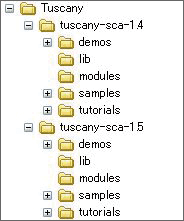はじめに
この連載では、「オープンソースApache Tuscanyで楽しむSOA」として、オープンソースのSCA準拠製品である「Apache Tuscany」を取り上げ、SOA(サービス指向アーキテクチャ)の開発について説明していきたいと思います。第2回目の今回は、Apache Tuscanyの環境設定方法、SCA Toolsの設定について紹介していきます。
これまでの連載
Apache Tuscanyの環境設定
強力な機能を持つTuscanyですが、環境設定は至って簡単です。Eclipseをある程度知っていれば問題ありません。筆者自身もプログラミングで飯を食べているわけではないので開発環境には不慣れですが、何の問題もなく、Tuscanyの環境設定を行うことができました。それでは、Windowsでの手順を説明します。
環境設定に慣れた技術者には説明も要らないと思います。そういう方は「Apache Tuscanyの環境設定」は確認程度に読んでいただき、「SCA Toolsの設定」に進んでもらっても構いません。
「Apache Tuscany」環境設定手順
- Apache Tuscanyのトップページを開く
- ダウンロードページを開く
- SCA Javaのダウンロードページを開く
- ダウンロードしたファイルを解凍し、Tuscanyフォルダに展開する
- Eclipse 3.5(Galileo)にTuscanyのユーザー・ライブラリーを作る
Apache Tuscanyのトップページを開く
Apache Tuscany(以降、Tuscany)のトップページを開きます。
執筆時点(8月中旬)ではまだ日本語サイトはありません。左下に[Tuscany SCA]があり、[SCA Java]、[SCA Native]、[SCA PHP]のリンクがあります。TuscanyもJavaだけでなくNative(C++)やPHPで実装されており、学習時には使い慣れた言語を使用されてもいいかと思います。ただし、情報量としてはJavaが圧倒的に多いということと、筆者の勝手な推測ですが、TuscanyはApacheのプロジェクトのためTuscany自体の実装がJava優先になるのではないかということを考え合わせると、業務で使用するときはSCA Javaを使用した方がいいと考えています。今回の連載もSCA Javaを使った記事となっています。
ダウンロードページを開く
トップページの[Downloads]リンクを押下すると、以下の画面が表示されます。
上述のとおり、当連載ではJavaで実装されたTuscanyを使用しますので、赤の楕円で囲った[SCA Java 1.X]のリンクを押下します。SCA Nativeを使用したい方は青い楕円で囲った[SCA Native]を押下します。
SCA Javaのダウンロードページを開く
[SCA Java 1.X]を押下すると、以下の画面が表示されます。ただし、このリンクはSCA Java 1.Xの最新バージョンの1.5をダウンロードする画面へ遷移します。
1.5の方がバグフィックスもされており、安定しているかと思われますが、サンプルプログラムが1.5ではなく1.4以前のバージョンのままであったりすることから、学習するという観点からは1.4以前のバージョンが必要となることもあります。上記画面をスクロールすると、[Previous Releases]というタイトルの下に過去のバージョンのリンクがあります。必要としているバージョンのリンクをクリックするとダウンロードページが表示されます。
ダウンロードしたファイルを解凍し、Tuscanyフォルダに展開する
上述のリンクを押下すると、ダウンロードのミラーサイトが表示されるので、日本のサイトのリンクを押下し、ファイルをローカルマシン上にダウンロードします。zipファイルになっているので、適当な場所に解凍します。私の場合は、1.4と1.5でいろいろ実験しているため、次のようなフォルダ構成にしています。